怎样在电脑上画图 在电脑上画图的方法
时间:2017-07-04 来源:互联网 浏览量:830
今天给大家带来怎样在电脑上画图,在电脑上画图的方法,让您轻松解决问题。
如何在电脑上画图,怎样在电脑上画图。很多人一说到画图,就会想到一些ps这类的软件,不过同样的,很多人都不会这些软件,所以呢,作为不会用这些制图软件的我们,应该如何在电脑上画图,怎样在电脑上画图。具体方法如下:
1首先打开我们的电脑,进入到电脑的桌面。
 2
2进入到电脑桌面后,找到并点击“开始”选项按钮。
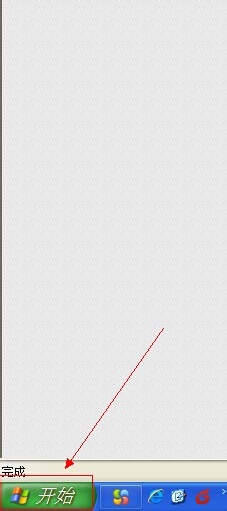 3
3点击开始选项按钮后,弹出一个上拉列表。
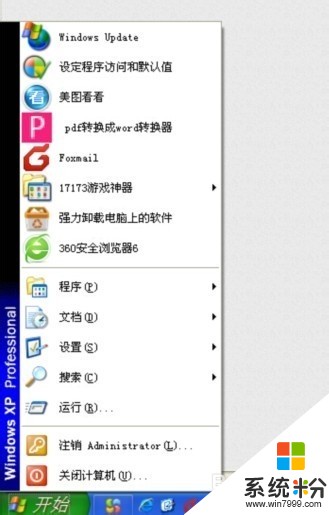 4
4弹出上拉列表后,我们在列表找到并选择打开“程序”选项。
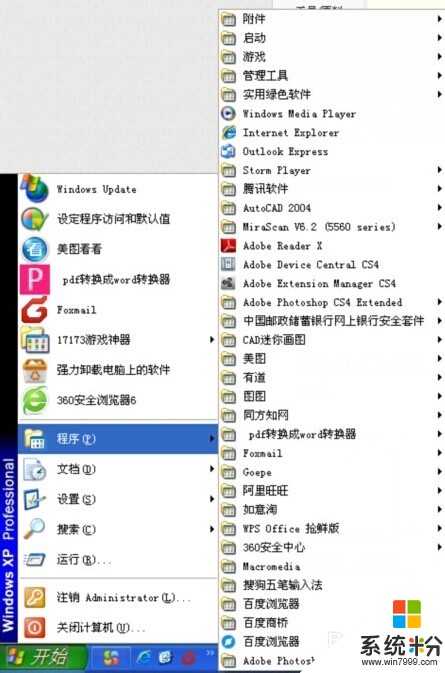 5
5打开程序选项后,我们再从程序选项列表中找到“附件”选项,接着点击打开它。
 6
6打开附件选项后,然后我们可以找到“画图”选项,这里也点击打开它。
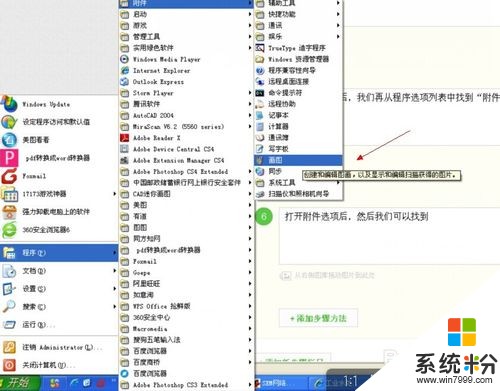 7
7打开画图选项后,进入画图面板,这里你就可以自由发挥画图了。
 8
8画好图后,保存一下即可,保存位置可根据自身需要选择。
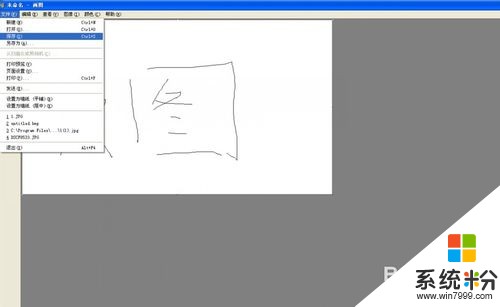
以上就是怎样在电脑上画图,在电脑上画图的方法教程,希望本文中能帮您解决问题。
我要分享:
相关教程
- ·在电脑上画画的方法 如何在电脑上画画
- ·笔记本电脑画图怎么画 在笔记本电脑上使用什么软件可以做笔记
- ·电脑上的画图软件丢了解决办法有哪些 电脑上的画图软件丢了如何解决
- ·如何把手绘的画画到电脑上 把手绘的画画到电脑上的方法
- ·怎样使用电脑自带画图工具(画图软件怎样操作 使用电脑自带画图工具(画图软件怎样操作的方法
- ·windows自带的画图软件在哪里 电脑系统自带的画图软件在哪个文件夹
- ·戴尔笔记本怎么设置启动项 Dell电脑如何在Bios中设置启动项
- ·xls日期格式修改 Excel表格中日期格式修改教程
- ·苹果13电源键怎么设置关机 苹果13电源键关机步骤
- ·word表格内自动换行 Word文档表格单元格自动换行设置方法
电脑软件热门教程
- 1 word怎么进行文字分栏|word设置分栏的方法
- 2 countifs函数怎样使用|countifs函数操作方法
- 3 苹果Mac安装双系统后 如何删除windows系统 苹果Mac安装双系统后怎么删除windows系统
- 4windows系统启动引导修复的解决办法
- 5Windows7 系统怎么设置两个显示器? Windows7 系统设置两个显示器的方法
- 6怎么利用美图秀秀给照片批量重命名、改格式? 利用美图秀秀给照片批量重命名、改格式的方法
- 7新近安装的Win7却没有声音该怎么处理
- 8苹果手机怎么清理存储空间。 苹果手机清理存储空间的方法。
- 9如何定时开关手机Wifi 定时开关手机Wifi和自动关闭Wifi省电的步骤
- 10电脑主机的清洁方法
